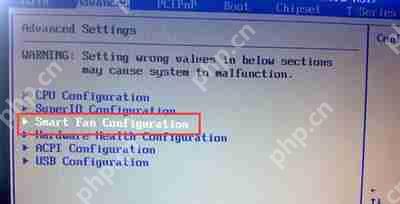win11电脑开机出现"VGA no signal"_win11显卡输出信号异常的修复
"vga no signal" 表示显示器未接收到显卡信号,解决方法如下:1 检查物理连接,确保电源和
"vga no signal" 表示显示器未接收到显卡信号,解决方法如下:1. 检查物理连接,确保电源和线缆连接正常,尝试更换线缆或接口;2. 重启电脑和显示器;3. 确认显示器输入源设置正确;4. 更新或重装显卡驱动,可在安全模式下卸载驱动并重新安装;5. 检查bios设置,确认显卡选项配置正确;6. 排查硬件故障,测试显示器和显卡是否正常;7. 若为win11更新后问题,可回滚驱动、卸载重装驱动或进行系统还原;8. 如需判断显卡或显示器问题,可通过交叉测试或使用显示器自检功能;9. 独立显卡与集成显卡同时使用可能引发冲突,需在bios中正确配置。总之,按步骤排查连接、驱动、设置和硬件问题即可定位并解决问题。

通常,"VGA no signal" 意味着你的显示器没有从电脑的显卡接收到信号。这可能是硬件连接问题,也可能是驱动或设置问题。

解决方案

检查物理连接: 这是最常见的也是最容易被忽略的。
确认显示器电源已打开,指示灯亮起。检查VGA或HDMI(或DisplayPort)线缆是否牢固地连接到电脑和显示器。重新插拔一下,确保没有松动。尝试使用不同的视频线缆,排除线缆本身损坏的可能性。如果有多个显示器接口(例如,主板上的集成显卡接口和独立显卡接口),尝试连接到不同的接口。注意,如果安装了独立显卡,通常应该连接到独立显卡的接口。重启电脑和显示器: 有时候只是短暂的信号丢失。
 完全关闭电脑,等待几秒钟,然后重新启动。关闭显示器电源,等待几秒钟,然后重新打开。
完全关闭电脑,等待几秒钟,然后重新启动。关闭显示器电源,等待几秒钟,然后重新打开。检查显示器输入源: 确保显示器设置为正确的输入源。
显示器通常有菜单按钮,可以用来选择输入源(例如VGA、HDMI1、HDMI2等)。确保选择的输入源与你连接电脑的接口相匹配。检查显卡驱动: 过时或损坏的显卡驱动可能导致信号输出问题。
尝试进入安全模式(启动电脑时按F8或Shift+F8,或者在多次启动失败后会自动进入)。在安全模式下,Windows会使用基本的显示驱动程序。如果安全模式下显示正常,则很可能是显卡驱动的问题。在安全模式下,卸载当前的显卡驱动。从显卡制造商的网站(例如,NVIDIA、AMD或Intel)下载最新的显卡驱动程序。安装下载的驱动程序。检查BIOS设置: 某些BIOS设置可能会影响显卡输出。
重启电脑,进入BIOS设置(通常按Del、F2、F12或Esc键)。查找与显示相关的设置,例如"Primary Display"或"Graphics Adapter"。确保设置为正确的显卡(例如,独立显卡或集成显卡)。有些BIOS设置可能允许你禁用集成显卡,如果使用了独立显卡,可以尝试禁用集成显卡。硬件故障排除: 如果以上方法都无效,可能是硬件问题。
尝试在另一台电脑上测试显示器,看看显示器本身是否正常。如果可能,尝试使用另一张显卡在你的电脑上测试,看看是否是显卡的问题。检查显卡是否牢固地安装在主板上。Win11更新后出现VGA无信号怎么办?
Win11更新有时会导致驱动程序不兼容或其他系统问题。如果更新后出现问题,可以尝试以下方法:
回滚显卡驱动:
打开设备管理器(右键点击“开始”菜单,选择“设备管理器”)。展开“显示适配器”。右键点击你的显卡,选择“属性”。切换到“驱动程序”选项卡。如果“回退驱动程序”按钮可用,点击它并按照提示操作。卸载并重新安装显卡驱动: 按照上面显卡驱动检查部分的步骤操作。
系统还原: 如果之前创建了系统还原点,可以尝试还原到更新之前的状态。
在搜索栏中输入“创建还原点”,然后打开“系统属性”窗口。点击“系统还原”按钮。按照提示选择一个还原点并进行还原。如何判断是显卡问题还是显示器问题?
最直接的方法是交叉测试。
测试显示器: 将显示器连接到另一台正常工作的电脑。如果显示器在另一台电脑上工作正常,则问题可能不在显示器上。测试显卡: 将你的显卡安装到另一台正常工作的电脑上(如果可能)。如果显卡在另一台电脑上无法正常工作,则很可能是显卡的问题。如果无法进行交叉测试,可以尝试以下方法:
检查显示器自检功能: 大多数显示器都有自检功能,可以在没有信号输入时显示测试图像。查看显示器用户手册,了解如何启动自检功能。如果自检图像显示正常,则显示器本身可能没有问题。听声音: 启动电脑时,仔细听是否有异常的蜂鸣声或其他噪音。某些主板会在检测到硬件问题时发出特定的蜂鸣声。查阅主板用户手册,了解这些蜂鸣声的含义。独立显卡和集成显卡同时使用有什么冲突吗?
通常情况下,如果安装了独立显卡,BIOS会自动禁用集成显卡。但是,有些主板允许同时使用独立显卡和集成显卡,但这通常需要手动配置。
潜在冲突: 如果同时启用,可能会导致驱动程序冲突或其他问题,例如,游戏性能下降或显示异常。应用场景: 在某些情况下,同时使用独立显卡和集成显卡是有用的。例如,可以将一个显示器连接到独立显卡用于游戏,将另一个显示器连接到集成显卡用于日常办公。配置: 如果想同时使用,需要在BIOS中启用"Multi-Monitor"或类似的选项,并安装相应的驱动程序。总而言之,解决 "VGA no signal" 问题需要耐心和逐步排查。 从最简单的物理连接开始,逐步检查驱动程序、BIOS设置和硬件。 记住,交叉测试是确定问题根源的最佳方法。
菜鸟下载发布此文仅为传递信息,不代表菜鸟下载认同其观点或证实其描述。
相关文章
更多>>热门游戏
更多>>热点资讯
更多>>热门排行
更多>>- 凌天仙录手游2023排行榜前十名下载_好玩的凌天仙录手游大全
- 鬼斧神器系列版本排行-鬼斧神器系列游戏有哪些版本-鬼斧神器系列游戏破解版
- 烟雨传奇ios手游排行榜-烟雨传奇手游大全-有什么类似烟雨传奇的手游
- 幻域觉醒题材手游排行榜下载-有哪些好玩的幻域觉醒题材手机游戏推荐
- 阴阳怪气手游排行榜-阴阳怪气手游下载-阴阳怪气游戏版本大全
- 剑出江湖最新排行榜-剑出江湖手游免费版下载-剑出江湖免费破解版下载
- 天尊传奇最新排行榜-天尊传奇手游免费版下载-天尊传奇免费破解版下载
- 极品神途系列版本排行-极品神途系列游戏有哪些版本-极品神途系列游戏破解版
- 龙战于野游戏排行-龙战于野所有版本-龙战于野游戏合集
- 类似诸神传奇的游戏排行榜_有哪些类似诸神传奇的游戏
- 多种热门耐玩的仙缘剑情破解版游戏下载排行榜-仙缘剑情破解版下载大全
- 战国争霸排行榜下载大全-2023最好玩的战国争霸前十名推荐